Insérer une conception avec des posages dans le document actif
Lorsque vous insérez une conception dans un document, un lien ![]() est créé entre les deux éléments. Si la conception insérée contient des posages et des opérations de fabrication, Fusion les ajoute au document. Vous avez alors plusieurs possibilités :
est créé entre les deux éléments. Si la conception insérée contient des posages et des opérations de fabrication, Fusion les ajoute au document. Vous avez alors plusieurs possibilités :
- Ajuster les posages en modifiant le système d’axes de travail (WCS) et la valeur de décalage de coordonnées.
- Supprimer des posages et des opérations.
- Simuler et post-traiter les posages et les opérations.
Insertion d’une conception avec des posages
Pour garantir la réussite de l’ajout des posages et des opérations, affichez toujours les posages ajoutées dans l’espace de travail de fabrication avant d’enregistrer la conception actuelle.
Dans le Panneau de données, cliquez avec le bouton droit de la souris sur la conception à insérer, puis choisissez Insérer dans la conception active.
La conception insérée s’affiche dans la zone de dessin et est ajoutée au navigateur en tant que composant. Elle arbore une icône de lien
 .
.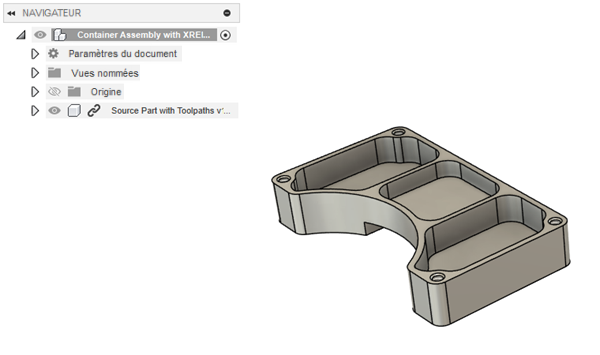
Utilisez les poignées du manipulateur ou ajustez les paramètres dans la boîte de dialogue Position initiale pour positionner le composant, puis cliquez sur OK.
Accédez à l’espace de travail Fabrication.
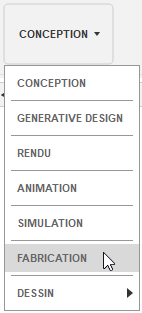
Dans le message de confirmation, cliquez sur Insérer pour ajouter les posages et les opérations à partir de la conception insérée.
Les posages et les opérations s’affichent dans le navigateur avec une icône de lien
 .
.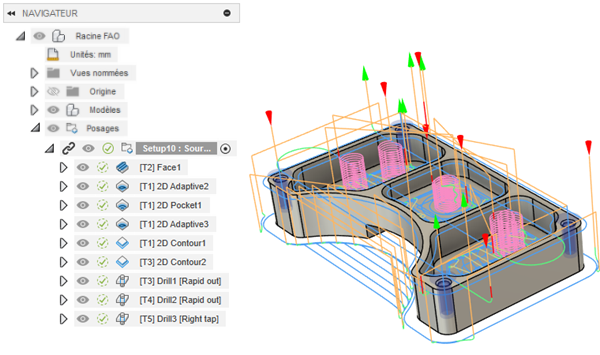
Enregistrez le document.
Si vous cliquez sur Annuler dans le message de confirmation, vous pouvez ajouter les posages et les opérations ultérieurement. Vous avez deux possibilités :
- Si une seule conception a été insérée, dans le navigateur, sous le nœud Modèles, cliquez avec le bouton droit de la souris sur la conception insérée, puis choisissez Insérer des données de fabrication.
- Si plusieurs conceptions ont été insérées, dans la barre d’outils de l’espace de travail de fabrication, sous les onglets Fraisage, Tournage ou Inspection, cliquez sur Posage > Insérer des données de fabrication.
Mettre à jour des posages à partir d’une conception insérée
Les modifications apportées aux posages et aux opérations de la conception d’origine ne sont pas automatiquement reflétées dans le document. Vous devez mettre à jour les posages et les opérations ajoutées.
Dans la barre Application, cliquez sur Mettre à jour le modèle référencé
 .
.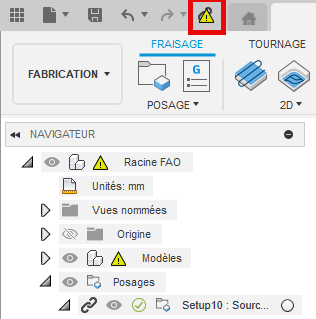
Dans la boîte de dialogue Gestionnaire des références, cliquez sur Tout mettre à jour, puis sur Fermer.
(Facultatif) Si vous souhaitez supprimer le lien entre une posage et ses opérations, dans le navigateur, cliquez avec le bouton droit de la souris sur la posage qui arbore une icône de lien
 , puis Supprimer le lien.
, puis Supprimer le lien.La posage et ses opérations deviennent entièrement modifiables, mais la conception insérée reste liée à la conception d’origine.
Remarque : si vous souhaitez supprimer tous les liens entre la conception insérée et la conception d’origine, supprimez le lien à partir de l’espace de travail Conception.
Limites
Lorsque vous ajoutez des posages et des opérations à partir d’une conception insérée, il existe actuellement quelques limites :
Brut : si le posage inséré utilise le mode de brut Boîte à taille fixe et que vous modifiez le système d’axes de travail, le brut risque de ne pas se comporter comme prévu.
Conseil : l’utilisation du mode de brut Depuis le solide de délimitation permet de faire en sorte que le brut reste aligné sur la conception d’origine.Position de la pièce : si vous modifiez un posage et sélectionnez une définition de machine avec un modèle de machine lié, vous ne pouvez pas modifier les paramètres de l’onglet Position de la pièce de la boîte de dialogue Posage.
Composants du bridage : vous ne pouvez pas ajouter de composants de bridage supplémentaires à un posage.